












RESSOURCES HUMAINES ICIM
GESTION DES RETENUES SUR PRIMES
Cette fonction sert à mettre à jour ou consulter le fichier des retenues sur primes.
Cette base sert à enregistrer individuellement les retenues qui doivent être effectuées
sur les primes (de la base Primes forfaitaires) accordées vos agents salariés.
Le montant total de la retenue doit être renseigné, il sera ensuite divisé en un nombre
de remboursements dont les fiches seront générées (*) conformément à vos paramètres
enregistrés dans la fiche Retenue sur prime. Les remboursements de retenues sur primes
seront déduits des primes concernées, pour la période et pour les agents concernés,
lors du transfert Ressources humaines -> Paye.
(*) Voir l'option Générer fiches remboursements
La liste des retenues sur primes apparait à l'écran.
Navigation devant la liste
 Pour quitter la base Retenues sur primes.
Pour quitter la base Retenues sur primes.
 Pour changer l'ordre de tri à l'écran.
Pour changer l'ordre de tri à l'écran.
La gestion de cette base met à votre disposition les index suivants :
A - CODE RETENUE
B - LIBELLÉ + CODE RETENUE
C - MONTANT NET + CODE RETENUE
D - DATE DE RETENUE + LIBELLÉ
E - CODE AGENT + CODE RETENUE
F - CODE AGENT + PRIME + CODE RETENUE
G - PRIME + CODE AGENT + DATE DE RETENUE
L'appui sur une touche de A à G active immédiatement
l'index correspondant et réaffiche la liste.
 Pour chercher une retenue sur prime.
Pour chercher une retenue sur prime.
Vous pouvez trier la base en changeant son index actif (touche <F2>)
et trouver instantanément une retenue sur prime si vous connaissez
l'un des renseignements clés utilisés par les index décrits ci-dessus.
Vous pouvez taper au clavier sans appuyer sur <F3>, devant la liste.
 Pour ajouter une nouvelle retenue sur prime.
Pour ajouter une nouvelle retenue sur prime.
 Pour modifier la fiche de la retenue sur prime en cours.
Pour modifier la fiche de la retenue sur prime en cours.
 Pour supprimer la fiche de la retenue sur prime en cours.
Pour supprimer la fiche de la retenue sur prime en cours.
 La fiche de la retenue sur prime en cours apparait à l'écran. Voir plus loin
La fiche de la retenue sur prime en cours apparait à l'écran. Voir plus loin
le paragraphe intitulé « Navigation devant la fiche retenue sur prime ».
 Pour passer sur la ligne de la retenue sur prime précédente.
Pour passer sur la ligne de la retenue sur prime précédente.
La ligne précédente dépend de l'index actif.
 Pour passer sur la ligne de la retenue sur prime suivante.
Pour passer sur la ligne de la retenue sur prime suivante.
La ligne suivante dépend de l'index actif.
 Pour passer à la page précédente dans la liste.
Pour passer à la page précédente dans la liste.
 Pour passer à la page suivante dans la liste.
Pour passer à la page suivante dans la liste.
 Ce bouton (ou la combinaison de touches <AltGr> et <F>) sert à filtrer les fiches contenues
Ce bouton (ou la combinaison de touches <AltGr> et <F>) sert à filtrer les fiches contenues
dans la base retenues sur primes de façon à ne voir à l'écran que
les fiches répondant à une condition définie par vous-même.
Voir aussi le chapitre nommé GUIDE CONDITIONS.
 Ce bouton (ou la combinaison de touches <AltGr> et <C>) sert à compter :
Ce bouton (ou la combinaison de touches <AltGr> et <C>) sert à compter :
- le nombre de fiches présentes dans la base si aucun filtre n'est actif.
- le nombre de fiches répondant OUI à la condition définie dans le filtre actif
si vous avez filtré la base auparavant.
Voir aussi le chapitre nommé COMPTEUR DE CORRESPONDANCE.
 Ce bouton (ou la combinaison de touches <AltGr> et <A>) sert à analyser la base
Ce bouton (ou la combinaison de touches <AltGr> et <A>) sert à analyser la base
retenues sur primes sous forme de liste, et sous forme graphique
si au moins un champs cumulable est présent dans la liste.
Voir aussi le chapitre nommé ANALYSE.
 Ce bouton (ou la combinaison de touches <AltGr> et <S>) sert à consulter
Ce bouton (ou la combinaison de touches <AltGr> et <S>) sert à consulter
des statistiques globales concernant la base courante. Le logiciel calcule le total,
la moyenne, la plus petite et la plus grande valeur trouvées, pour chaque champs.
Voir aussi le chapitre nommé STATISTIQUES.
Fiche retenue sur prime
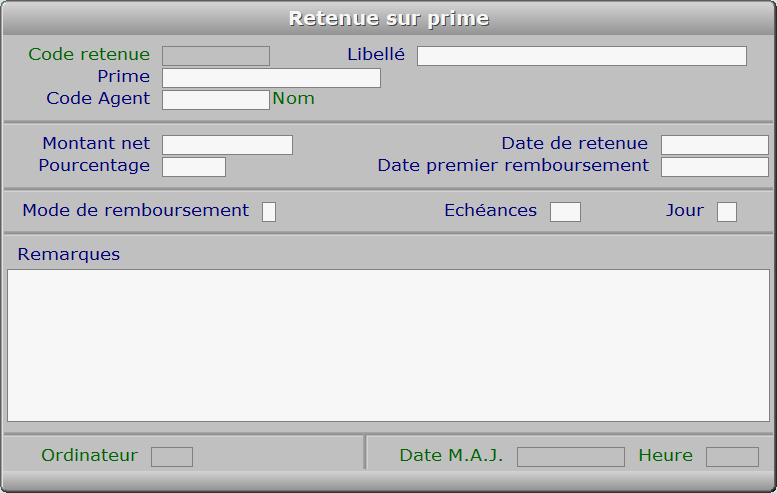
Description des champs
Code retenue
F2 = guide.
Libellé
Entrer le libellé de la retenue sur prime (F2 = guide).
Prime
Entrer l'intitulé de la prime fortaire concernée (F2 = guide).
La retenue sera appliquée sur cette prime, sans pouvoir excéder le montant de la prime.
Code Agent
F2 = guide.
Montant net
Entrer le montant de la retenue s'il n'est pas calculé par un pourcentage.
Pourcentage
Entrer le pourcentage de retenue sur la prime si ce n'est pas un montant fixe.
Date de retenue
F2 = guide.
Date premier remboursement
Entrer la date du premier ou unique remboursement (F2 = guide).
Mode de remboursement
Chèque, Déduit, Espèce, Restitué, Sécurisé, Traite, Virement.
Echéances
Entrer le nombre d'échéances de paiement prévues pour cette retenue sur prime.
Jour
Entrer le jour du mois prévu pour chaque échéance de remboursement de retenue.
Exemples : 10 = échéance le 10 du mois. 31 = échéance le 31 du mois. Si le mois
contient moins de 31 jours et le nombre de jours indiqué est supérieur à 28,
le programme rectifie la date d'échéance pour ce mois, lors de la génération
des fiches de remboursement de retenues sur primes.
Ce champs doit être renseigné si le nombre d'échéances de remboursements
est supérieur à 1. Il est inaccessible dans le cas contraire.
Voir aussi : Générer fiches remboursement.
Remarques
Ordinateur
Numéro de l'ordinateur depuis lequel a été mise à jour cette fiche en dernier.
Ce champs est mis à jour automatiquement.
Date M.A.J.
Ce champs est mis à jour automatiquement : il contient la date
de la dernière mise à jour de la fiche retenue sur prime en cours.
Heure
Ce champs est mis à jour automatiquement : il contient l'heure
de la dernière mise à jour de la fiche retenue sur prime en cours.
Navigation devant la fiche retenue sur prime
 Pour effacer la fiche à l'écran et retourner dans la liste.
Pour effacer la fiche à l'écran et retourner dans la liste.
 Pour chercher une retenue sur prime.
Pour chercher une retenue sur prime.
Vous pouvez trier la base en changeant son index actif (touche <F2>
devant la liste) et trouver instantanément une retenue sur prime
si vous entrez l'information clé de l'index actif (voir <F2> : Index)
 Pour ajouter une nouvelle retenue sur prime.
Pour ajouter une nouvelle retenue sur prime.
 Pour modifier la fiche de la retenue sur prime en cours.
Pour modifier la fiche de la retenue sur prime en cours.
 Pour supprimer la fiche de la retenue sur prime en cours.
Pour supprimer la fiche de la retenue sur prime en cours.
 Pour passer sur la fiche de la retenue sur prime précédente.
Pour passer sur la fiche de la retenue sur prime précédente.
La fiche précédente dépend de l'index actif.
 Pour passer sur la fiche de la retenue sur prime suivante.
Pour passer sur la fiche de la retenue sur prime suivante.
La fiche suivante dépend de l'index actif.
 Pour DUPLIQUER la fiche de la retenue sur prime en cours.
Pour DUPLIQUER la fiche de la retenue sur prime en cours.
 Voir GESTION DES REMBOURSEMENTS RETENUES SUR PRIMES.
Voir GESTION DES REMBOURSEMENTS RETENUES SUR PRIMES.
 Cette option sert à générer toutes les fiches Remboursement de retenues sur primes
Cette option sert à générer toutes les fiches Remboursement de retenues sur primes
concernant la retenue courante. Si une fiche est déjà créée à une date prévue,
le programme en tient compte et ne touche pas à son contenu.
Si une fiche est enregistrée à une date non prévue, le programme ne touche pas
à cette fiche et n'en tient pas compte pour générer le nombre de fiches, les dates
et les montants prévus. Il vous appartient alors de gérer cela manuellement.













 Pour quitter la base Retenues sur primes.
Pour quitter la base Retenues sur primes. Pour changer l'ordre de tri à l'écran.
Pour changer l'ordre de tri à l'écran. Pour chercher une retenue sur prime.
Pour chercher une retenue sur prime. Pour ajouter une nouvelle retenue sur prime.
Pour ajouter une nouvelle retenue sur prime. Pour modifier la fiche de la retenue sur prime en cours.
Pour modifier la fiche de la retenue sur prime en cours. Pour supprimer la fiche de la retenue sur prime en cours.
Pour supprimer la fiche de la retenue sur prime en cours. La fiche de la retenue sur prime en cours apparait à l'écran. Voir plus loin
La fiche de la retenue sur prime en cours apparait à l'écran. Voir plus loin Pour passer sur la ligne de la retenue sur prime précédente.
Pour passer sur la ligne de la retenue sur prime précédente. Pour passer sur la ligne de la retenue sur prime suivante.
Pour passer sur la ligne de la retenue sur prime suivante. Pour passer à la page précédente dans la liste.
Pour passer à la page précédente dans la liste. Pour passer à la page suivante dans la liste.
Pour passer à la page suivante dans la liste. Ce bouton (ou la combinaison de touches <AltGr> et <F>) sert à filtrer les fiches contenues
Ce bouton (ou la combinaison de touches <AltGr> et <F>) sert à filtrer les fiches contenues  Ce bouton (ou la combinaison de touches <AltGr> et <C>) sert à compter :
Ce bouton (ou la combinaison de touches <AltGr> et <C>) sert à compter : Ce bouton (ou la combinaison de touches <AltGr> et <A>) sert à analyser la base
Ce bouton (ou la combinaison de touches <AltGr> et <A>) sert à analyser la base Ce bouton (ou la combinaison de touches <AltGr> et <S>) sert à consulter
Ce bouton (ou la combinaison de touches <AltGr> et <S>) sert à consulter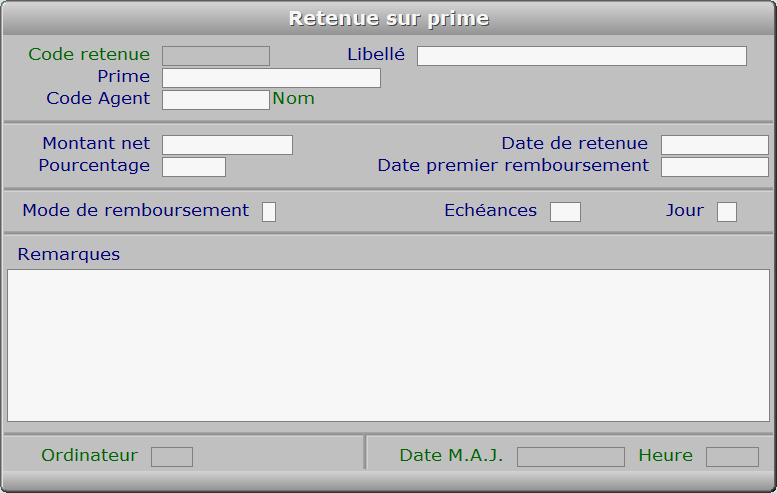
 Pour effacer la fiche à l'écran et retourner dans la liste.
Pour effacer la fiche à l'écran et retourner dans la liste. Pour chercher une retenue sur prime.
Pour chercher une retenue sur prime. Pour ajouter une nouvelle retenue sur prime.
Pour ajouter une nouvelle retenue sur prime. Pour modifier la fiche de la retenue sur prime en cours.
Pour modifier la fiche de la retenue sur prime en cours. Pour supprimer la fiche de la retenue sur prime en cours.
Pour supprimer la fiche de la retenue sur prime en cours. Pour passer sur la fiche de la retenue sur prime précédente.
Pour passer sur la fiche de la retenue sur prime précédente. Pour passer sur la fiche de la retenue sur prime suivante.
Pour passer sur la fiche de la retenue sur prime suivante. Pour DUPLIQUER la fiche de la retenue sur prime en cours.
Pour DUPLIQUER la fiche de la retenue sur prime en cours. Voir GESTION DES REMBOURSEMENTS RETENUES SUR PRIMES.
Voir GESTION DES REMBOURSEMENTS RETENUES SUR PRIMES. Cette option sert à générer toutes les fiches Remboursement de retenues sur primes
Cette option sert à générer toutes les fiches Remboursement de retenues sur primes